En este ejercicio utilizará las herramientas de edición de línea característica para modificar la geometría de líneas de parcela.
Utilizará dos métodos diferentes para cambiar la geometría de las dos parcelas grandes situadas en el extremo del fondo de saco.
En primer lugar, conocerá los pinzamientos disponibles en las líneas de parcela. Utilizará pinzamientos de parcela con las herramientas de línea característica para cambiar la geometría de una parcela.
En segundo lugar, unirá dos líneas de parcela separadas y, a continuación, eliminará un vértice desde la línea de parcela combinada.
Este ejercicio es la continuación de Ejercicio 2: rotación de un extremo de una línea de parcela.
Añadir un vértice a una línea de parcela
- Abra Parcel-2C.dwg, que se encuentra en la carpeta de dibujos de los aprendizajes.
- Seleccione la línea de parcela posterior que comparten las parcelas 105 y 106.
- Haga clic en la ficha Segmento de parcela
 grupo Modificar
grupo Modificar 
 Editar geometría.
Editar geometría.
El grupo Editar geometría se muestra en la cinta de opciones.
- Haga clic en la ficha Segmento de parcela
 grupo Editar geometría
grupo Editar geometría 
 Insertar PI.
Insertar PI.
- Fuerce el cursor a la intersección de la línea de parcela posterior y la línea que separa las parcelas 105 y 106. Haga clic para insertar un vértice.
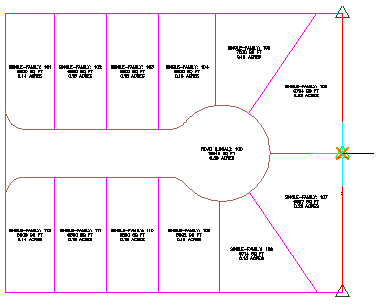
- Pulse Intro para aceptar la elevación por defecto de 0.
- Pulse ESC dos veces para terminar el comando.
Ahora la línea de parcela posterior incluye un vértice en el punto donde se encuentran las parcelas. Con un PI en esta ubicación, puede editar la línea de una de las parcelas sin afectar a la otra.
Editar por pinzamientos una línea de parcela
- En el dibujo, seleccione la línea que separa las parcelas 104 y 105.
Observe el pinzamiento
 que aparece en la línea de parcela. Este pinzamiento está disponible en líneas de parcela enlazadas, que se crean con las herramientas de tamaño preciso de ángulo de deslizamiento, dirección de deslizamiento y línea de rotación disponibles en la barra Herramientas de composición de parcela. Puede utilizar este pinzamiento para deslizar la línea a lo largo de la línea de parcela con la que está enlazada.
que aparece en la línea de parcela. Este pinzamiento está disponible en líneas de parcela enlazadas, que se crean con las herramientas de tamaño preciso de ángulo de deslizamiento, dirección de deslizamiento y línea de rotación disponibles en la barra Herramientas de composición de parcela. Puede utilizar este pinzamiento para deslizar la línea a lo largo de la línea de parcela con la que está enlazada.
- Pulse Esc para anular la selección de la línea de parcela.
- Seleccione la línea de parcela posterior que comparten las parcelas 105 y 106.
Observe los pinzamientos
 que aparecen en los extremos de la línea de parcela. Estos pinzamientos están disponibles en líneas de parcela creadas a partir de otros objetos de Autodesk Civil 3D o mediante las herramientas de línea y curva fijas de la barra Herramientas de composición de parcela. Puede utilizar estos pinzamientos para cambiar la ubicación del punto final de una línea de parcela.
que aparecen en los extremos de la línea de parcela. Estos pinzamientos están disponibles en líneas de parcela creadas a partir de otros objetos de Autodesk Civil 3D o mediante las herramientas de línea y curva fijas de la barra Herramientas de composición de parcela. Puede utilizar estos pinzamientos para cambiar la ubicación del punto final de una línea de parcela.
- Haga clic en el pinzamiento que aparece en la parte superior de la línea de parcela. Arrastre el pinzamiento hacia la línea que separa las parcelas 104 y 105. Fuerce el cursor a la intersección de las tres líneas de parcela. Haga clic para colocar el pinzamiento.
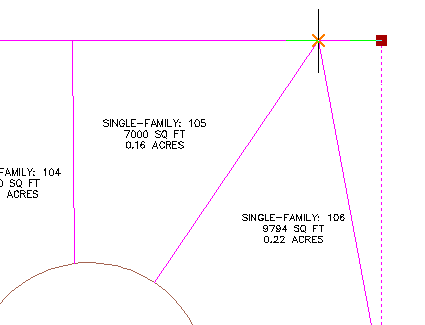
Observe que el área de la parcela 105 ha cambiado. Sin embargo, ahora existe una línea de parcela innecesaria al norte de la parcela. En los pasos siguientes suprimirá la parte innecesaria de esta línea de parcela.
Recortar una línea de parcela externa
- Haga clic en la ficha Segmento de parcela
 grupo Editar geometría
grupo Editar geometría 
 Recortar.
Recortar.
- Seleccione la línea posterior de la parcela 105 como arista de corte. Pulse Intro.
- Seleccione la línea que se extiende más allá de la parcela 105 como objeto que recortar.

- Pulse Intro para terminar el comando.
Partir una línea de parcela
- Haga clic en la ficha Segmento de parcela
 grupo Editar geometría
grupo Editar geometría 
 Partir.
Partir.
- Seleccione la línea de parcela posterior que comparten las parcelas 106 hasta 110.
- En la línea de comando, escriba P para especificar el primer punto de ruptura.
- En el dibujo, fuerce el cursor a la intersección de la línea de parcela posterior y la línea que separa las parcelas 107 y 108. Haga clic en la intersección.
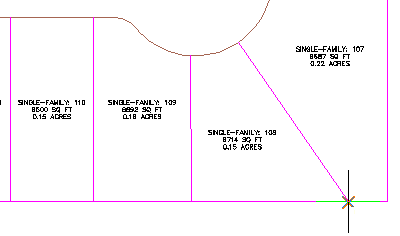
- Pulse Intro.
Se crean dos líneas de parcela, separadas en el punto indicado.
Unir dos líneas de parcela
- Haga clic en la ficha Segmento de parcela
 grupo Editar geometría
grupo Editar geometría 
 Juntar.
Juntar.
- En el dibujo, haga clic en las dos líneas de parcela que forman la esquina sudeste de la parcela 106.
- Pulse Intro.
Ahora las dos líneas de parcela son una única entidad.
Suprimir un vértice
- Haga clic en la ficha Segmento de parcela
 grupo Editar geometría
grupo Editar geometría 
 Suprimir PI.
Suprimir PI.
- En el dibujo, seleccione la línea de parcela que forma los contornos sur y este de la parcela.
- Haga clic en el PI verde en la esquina sudeste de la parcela 108.
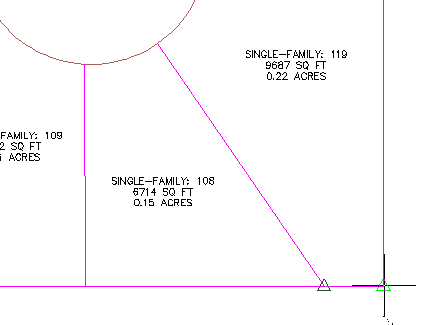
- Pulse Intro dos veces para finalizar el comando.
Para proseguir en el siguiente aprendizaje, vaya a Visualización y análisis de parcelas.